Probabilmente hai molti video clip cari su eventi familiari, incontri sociali o feste di matrimonio archiviati sulle tue fotocamere Nikon. Vuoi trasferirli sul computer per ulteriori modifiche o usarli per creare la tua creazione? Qui viene introdotto un editor video Nikon potente ma facile da usare:Wondershare Filmora. Con esso, non solo puoi completare l'editing video di base come tagliare, tagliare, dividere in pochi clic, ma anche aggiungere svolazzi creativi come titoli, intro/crediti, clip art e colonne sonore dal suono onesto. Inoltre, dopo la modifica, puoi condividere il tuo capolavoro direttamente su YouTube, masterizzarlo su DVD o salvarlo in qualsiasi formato sul tuo computer. Ora scarica questo programma e provalo.
Come modificare i file video Nikon
1. Importa i tuoi file video Nikon
Innanzitutto, trasferisci i file video Nikon sul tuo computer. Quindi trascinali e rilasciali nella finestra principale dopo aver avviato questo programma. Tutti i file importati appariranno come miniature nel riquadro di sinistra. È possibile fare doppio clic su una clip per visualizzarne l'anteprima nella finestra di anteprima a destra. Quando tutto è pronto, trascina e rilascia i video sulla Timeline per lucidarli come preferisci.
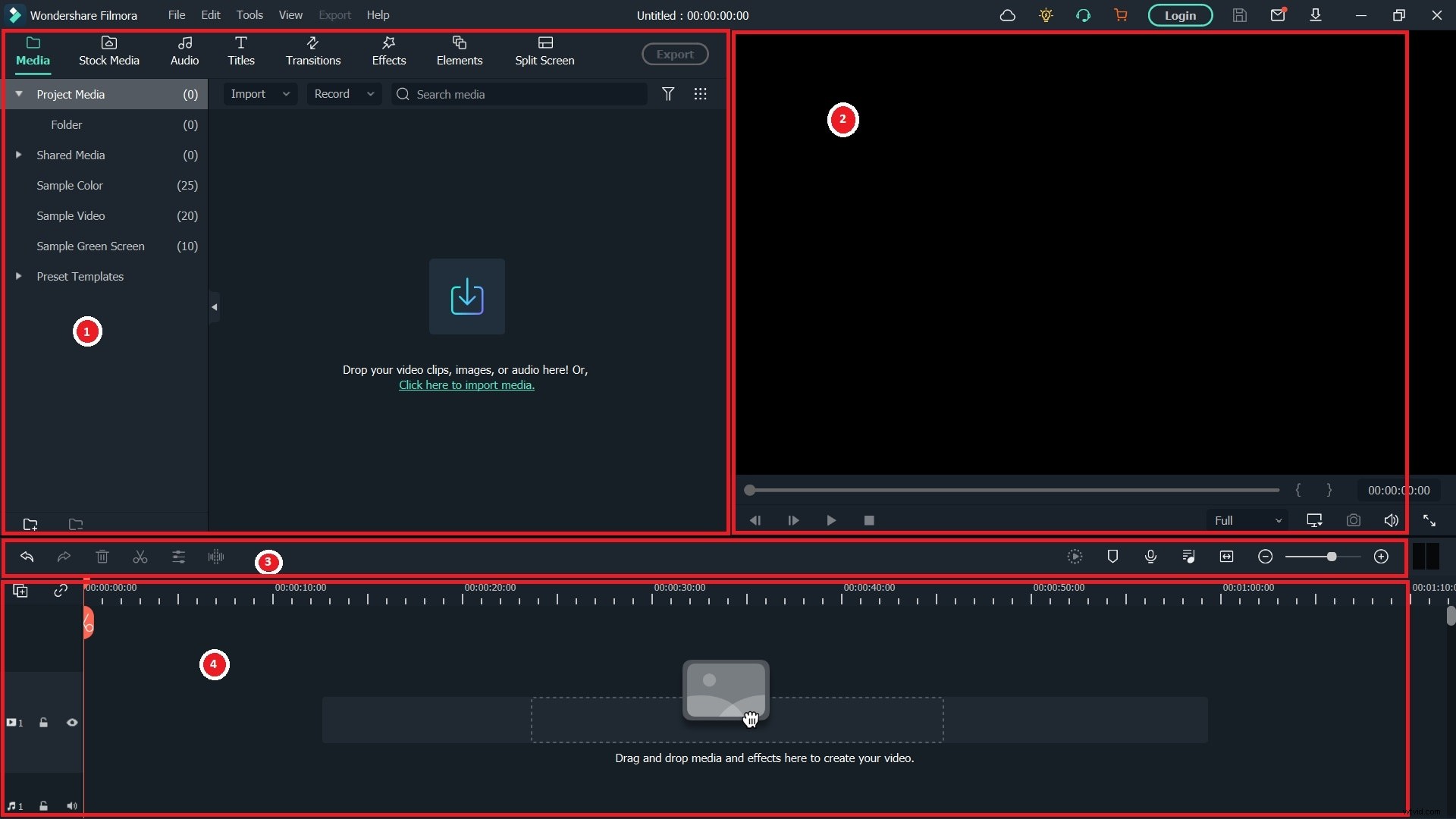
L'ultima versione 9 di Filmora Video Editor ti consente anche di importare filmati video direttamente dalla tua fotocamera Nikon. Puoi fare clic su Importa prima dal menu, quindi seleziona Importa da fotocamera o telefono opzione che entrerà in Importa dal dispositivo finestra. Puoi importare solo video o solo immagini o tutti i file multimediali su Filmora. Tutti i media importati verranno salvati in C:\Users\admin\Documents\Wondershare Filmora\User Media\Device Import per impostazione predefinita. Ma puoi sempre cambiare il percorso predefinito.
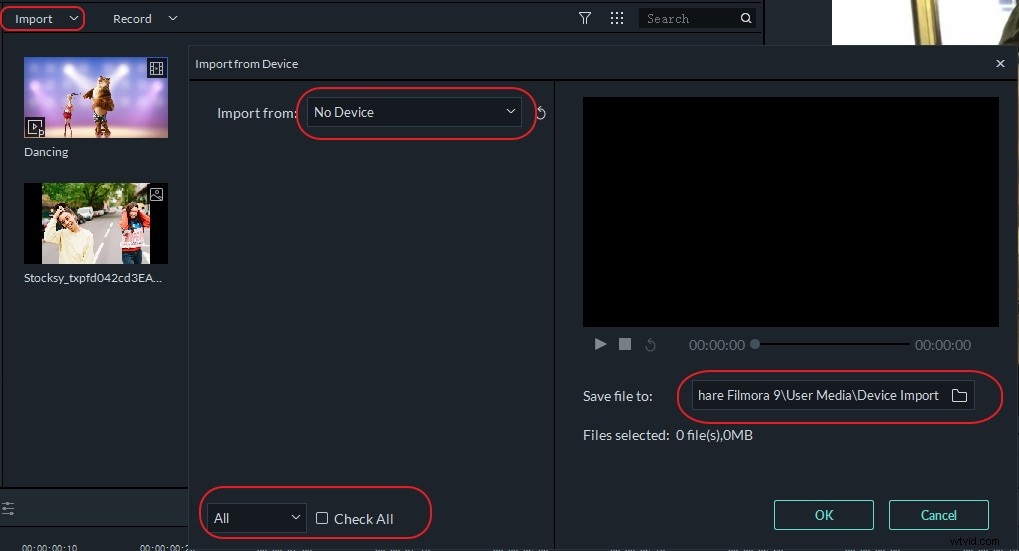
2. Modifica e personalizza i tuoi file video Nikon all'istante
Questo software di editing video Nikon trasforma l'editing video piuttosto complicato in un lavoro abbastanza facile ed efficiente. Poiché è dotato di modifica basata sulla sequenza temporale, puoi semplicemente spostare la barra di scorrimento o la barra di regolazione della durata nella posizione corretta che desideri, quindi eseguire il taglio, il taglio e la divisione del video con facilità. Per modificare video/audio, fai doppio clic sul file di destinazione e regola la velocità di riproduzione, la luminosità, il contrasto, l'intonazione, la voce, ecc. in base alle tue esigenze.
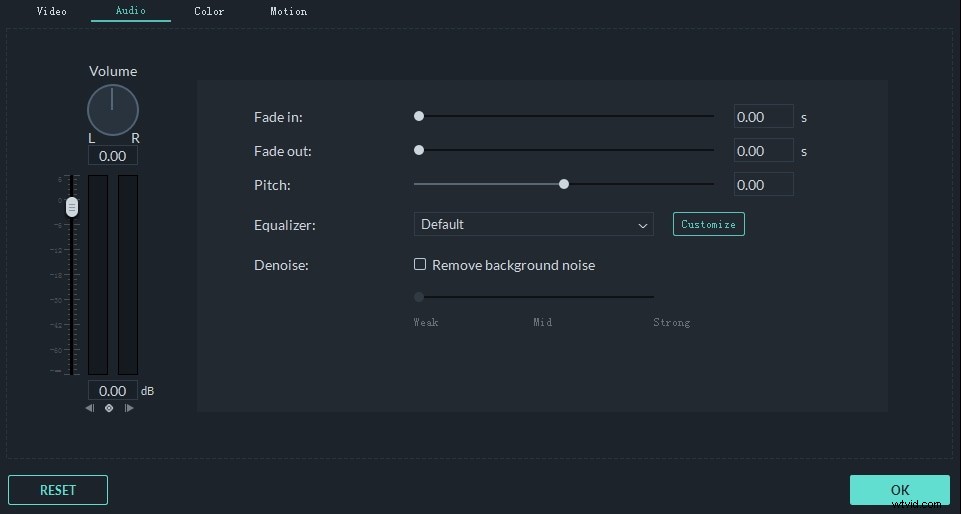
Se il video girato dalla fotocamera Nikon ha un rumore di sottofondo rumoroso, puoi rimuovere facilmente il rumore con Filmora. Puoi anche separare l'audio dal video per un uso più creativo facendo clic con il pulsante destro del mouse sul video e scegliendo "Stacca audio".
Oltre alla funzione di editing video di base, questo software di editing video Nikon offre anche oltre 300 transizioni, titoli ed effetti che rendono i tuoi video ancora più raffinati e artistici. È facile aggiungerli sulla timeline. Tutto quello che devi fare è trascinarli e rilasciarli dalla scheda "Effetto", "Titoli", "Transizioni" ed "Elementi".
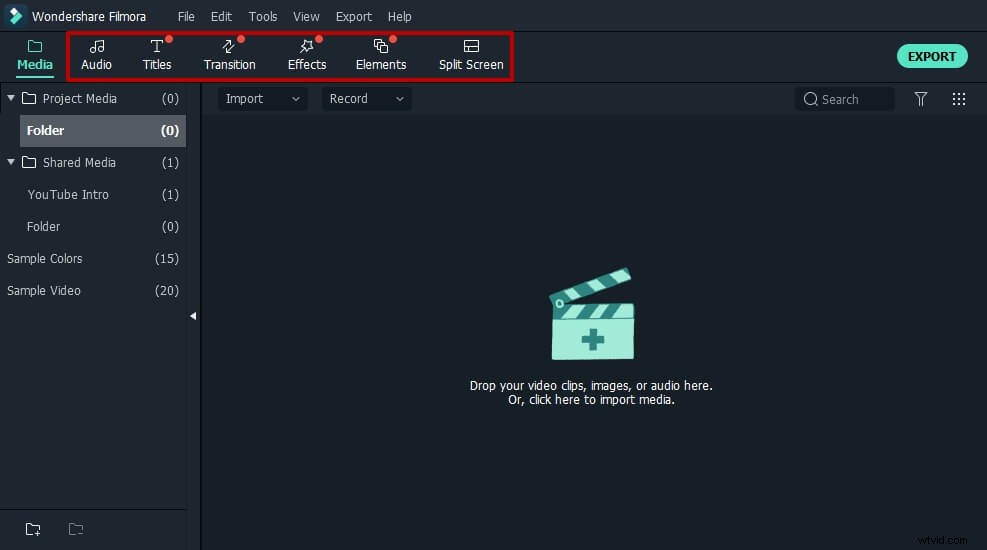
Per contribuire a rendere il tuo video più professionale, questo editor video Nikon include anche alcuni Power Tools per costruire una piccola miniatura (tilt-shift), sostituire il viso nel tuo video (face-off), sfocare parte di un'immagine (mosaico ), e altro ancora.
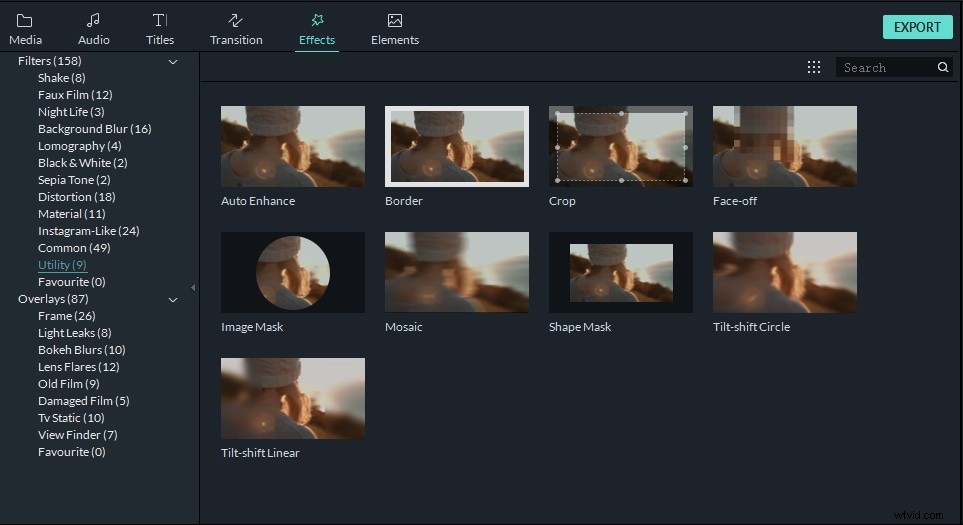
Puoi trovare tutte queste funzionalità e altro passando alla scheda Effetti e vai all'opzione Utility nel menu Filtri.
3. Esporta la tua creazione
Al termine della modifica, premi il pulsante "Esporta" per salvare la tua creazione sul computer o caricarla su YouTube o su Vimeo per la condivisione online.
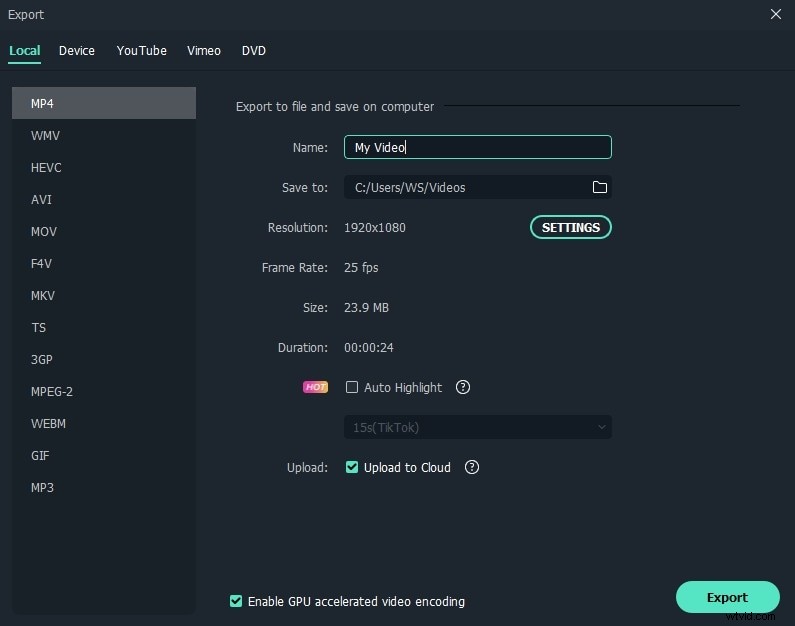
È anche facile masterizzare il video finito su DC per riprodurlo sul lettore domestico. Puoi anche salvare il video con impostazioni appositamente progettate per i dispositivi per la visione offline su iPhone, iPad, Apple TV ecc.
Modificare i video girati con la fotocamera Nikon in Filmora è facile poiché supporta un'ampia gamma di formati video, strumenti di editing video di base e avanzati facili da usare e molti effetti video e altro ancora. Scarica Filmora oggi e modifica le riprese video su computer Windows o Mac.
